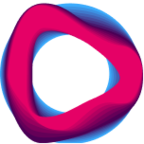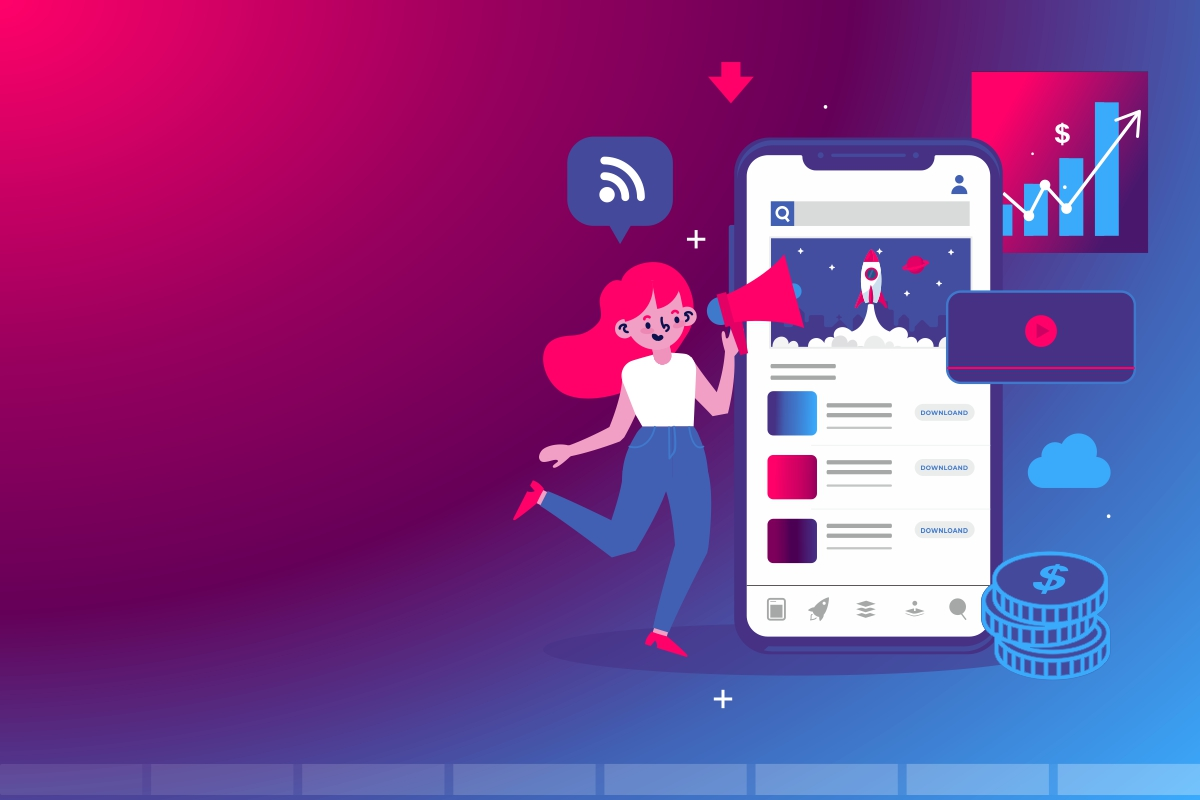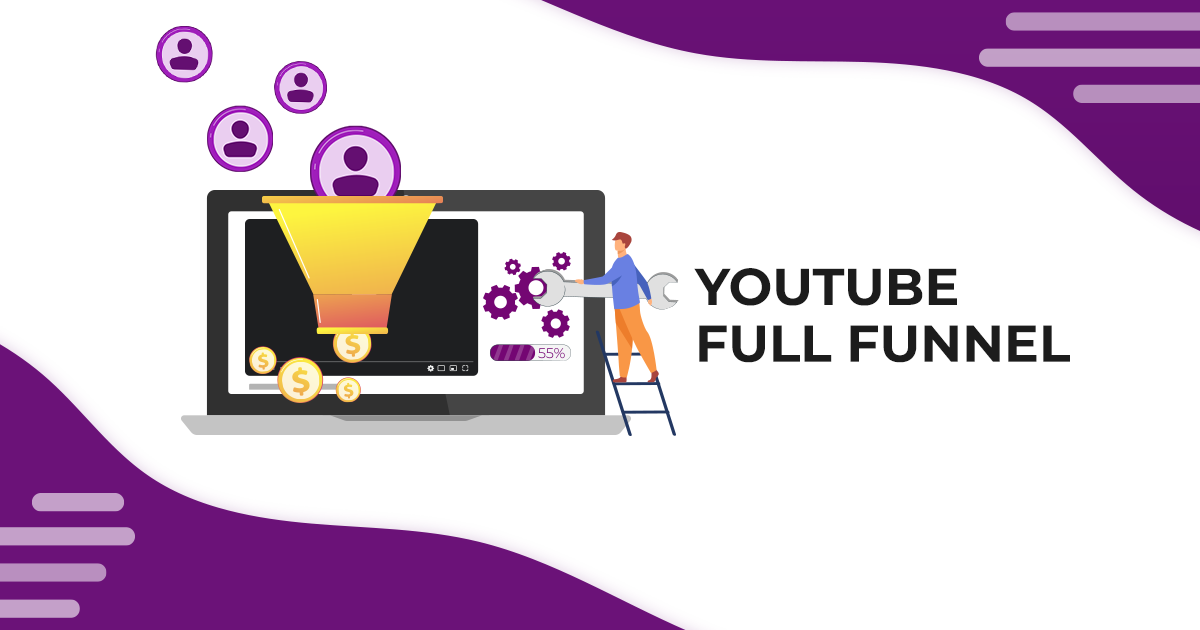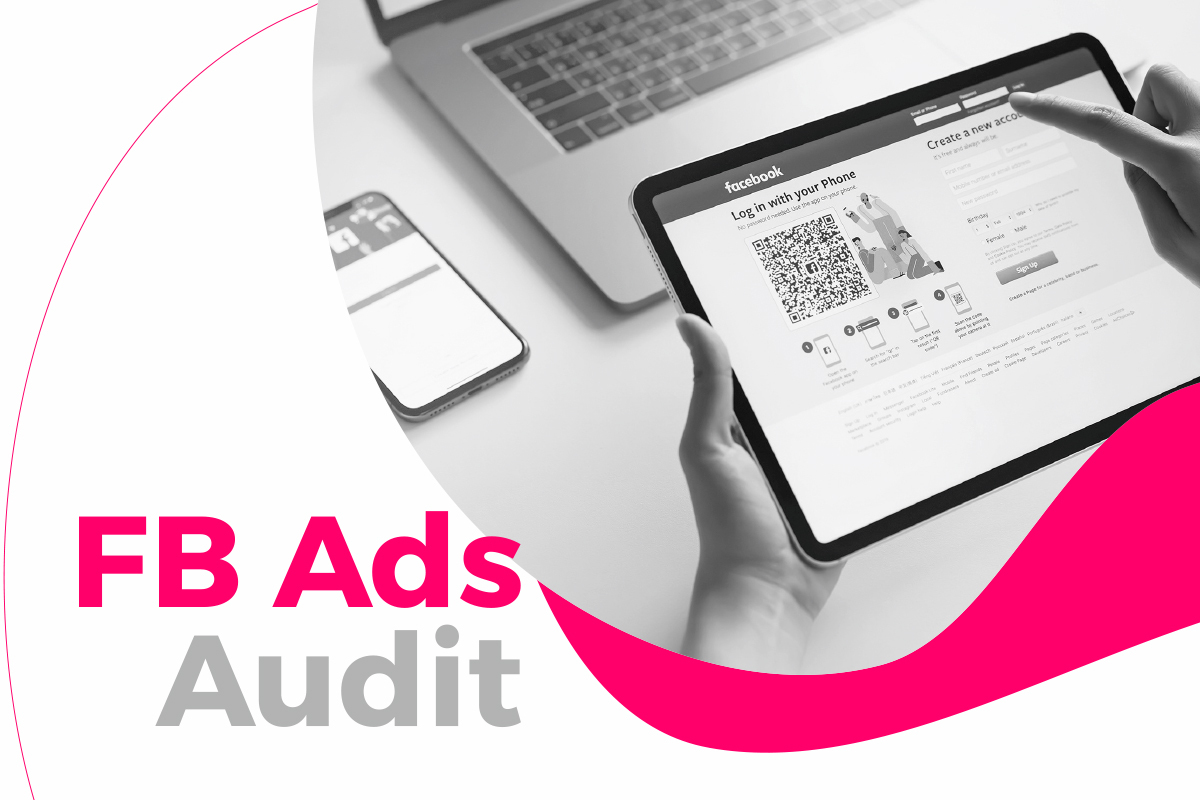У цій статті ми розповімо про важливі кроки в платному просуванні мобільних додатків.
Є безліч платформ для просування додатків. Найбільш популярні серед них: універсальні кампанії для додатків (UAC) в Google Ads, просування додатків у Facebook Ads, Display & Video 360, InMobi, Criteo, Apple Search, Appnext і інші. Ці кампанії дозволяють збільшити кількість завантажень протягом короткого періоду часу, що підвищує рейтинг додатка в органічній видачі. В результаті ці кампанії ведуть до більшої кількості завантажень та поширенню додатка.
Рекламні оголошення розміщуються в контенті сайтів, відео на YouTube, Google пошуку, новинних стрічках Facebook і Instagram, в Google Play Market і App Store.
При натисканні на оголошення користувачі будуть потрапляти на сторінку додатка в маркеті Google play або App Store.
Як це працює?
На старті необхідно налаштувати аналітику в додатку, а після почати рекламну кампанію.
На цей час найпопулярнішими системами аналітики для додатків є: AppsFlyer, Firebase і Google Analytics App + Web. Вони дозволяють маркетологам і розробникам відстежувати активність користувачів всередині програми для виконання поставлених бізнес цілей та основних KPI.
Про інструменти аналітики ми розповімо в нашій наступній статті, а зараз зосередимося на створенні та налаштуванні рекламної кампанії.
Після налаштування аналітики можна приступати до створення реклами та розміщення її на певній платформі. Розглянемо на прикладі платформу Google Ads.
Нижче основні кроки для запуску ефективної рекламної кампанії по встановленню додатків.
Етап 1. Проєктування
На цьому етапі потрібно намалювати схему роботи рекламної кампанії. Кому буде показана реклама? Чому саме їм? Що буде показано в рекламі? Які переваги будуть демонструватися в рекламних матеріалах? Це лише деякі питання, на які буде необхідно відповісти. Чим детальніше опрацьовано цей етап, тим кращі результати покаже рекламна кампанія. Основний принцип такий:
- Визначити аудиторію, якій буде цікава ваша програму. Якщо додаток зовсім новий і ви тільки що залили його в відповідний маркет, тоді визначити цільову аудиторію буде складніше. Для таких ситуацій відмінно підходить інструмент з нашого прикладу – Google Ads UAC. Цей інструмент сам підбирає аудиторії для показу реклами, він працює на базі технології машинного навчання, що дозволяє йому оптимізувати ставки та оголошення таким чином, щоб покази реклами залучали найбільш цінних користувачів, які з більшою ймовірністю виконають потрібну для вас дію: завантаження програми, підписка, оплата всередині програми.
- Після налаштування аналітики для додатка та отримання певної кількості статистики: завантаження, активності всередині програми, виконання корисних дій, в інтерфейсі аналітики почнуть збиратися дані по тому як аудиторія взаємодіє з додатком. На основі цих даних можна буде визначити основне ядро вашої аудиторії.
- Підібрати під цю аудиторію релевантні креативи. Під релевантним мається на увазі, що креатив буде демонструвати переваги вашої програми, які допоможуть користувачеві впоратися з його проблемами або потребами. Пам’ятайте, що від креативу залежить 50% отриманого результату. Креатив контактує з користувачами і у нього є всього кілька секунд, щоб зацікавити їх, мотивувати перейти в маркет і встановити додаток.
Однак, якщо з розробкою креативів виникають складності, в Google Ads UAC можна створити креативи на основі вже наявних даних: зображень, відео, описів в додатку, в маркеті.
Необхідно просто придумати заголовки та описи, які вигідно презентують додаток, що рекламується. Детальніше про це читай в етапі 2.
Ефективність таких креативів буде нижче, ми рекомендуємо розробляти кілька варіантів креативів з описом різних переваг додатку, щоб була можливість відстежити кращий варіант.
Відмінною практикою також є використання всіх доступних форматів, таким чином можна оптимізувати рекламну кампанію прибираючи не конверсійні або дорогі формати.
Етап 2. Реалізація
Після того, як визначилися з цільовою аудиторією і ефективною комунікацією з нею, приступаємо до налаштувань самої рекламної кампанії.
Для простоти будемо використовувати інструмент Google Ads та його UAC (Universal App Campaign) або автоматичну кампанію по установці додатків.
Для початку нам потрібно:
- Створити акаунт Google Ads та підключити до нього аналітику. Підключити аналітику можна в розділі «інструменти та установки» → «пов’язані акаунти» → вибираєте свій варіант. Це може бути або “Стороння аналітика додатків” або “Firebase”, або “Ресурси Google Аналітики типу” Додаток і сайт “.
- В інтерфейсі кабінету натискаємо «+ нова кампанія» і вибираємо «реклама додатки».
- Далі в налаштуваннях вибираємо систему Android або IOS і в поле пошуку вводимо назву свого додатка і вибираємо його.
Після дій, описаних вище стануть доступні настройки самої кампанії. Тут потрібно буде вказати:
- назву кампанії;
- місце розташування – вибрати ті регіони міста, області, країни в яких ви хочете здійснювати покази реклами. Також можна виключити певні регіони, якщо ви не хочете показувати в них рекламу;
- вказати мову релевантну для цільової аудиторії;
- вказати денний бюджет в доларах;
- вказати ціну за установку. На початковому етапі доступний оптимізатор тільки під установки програми. Після отримання достатньої кількості установок можна буде перейти до оптимізатора на конкретні дії в додатку;
- вказати період рекламної активності;
- натиснути «зберегти і продовжити» і переходимо до налаштувань групи оголошень
Перше, що потрібно зробити в блоці налаштувань групи оголошень – це дати їй назву і відразу приступити до налаштувань самого оголошення, оскільки ці блоки з’єднані в один. Для налаштування оголошення вам потрібно:
- вказати кілька заголовків довжиною до 30 символів, в 1-му оголошенні можна використовувати максимум 5 заголовків. Вони потрібні для залучення уваги користувачів при показі цього оголошення;
- додати кілька описів довжиною до 90 символів, за аналогією з заголовками також можна максимум 5 описів в 1-му оголошенні:
- далі можна додати зображення, максимум 20 шт. Ось посилання на допустимі формати
- також можна додати відео ролики, максимум 20 шт. Відео має бути розміщено на YouTube. Для того, щоб ви змогли відшукати в акаунті Google Ads ролики, розміщені на YouTube потрібно встановити зв’язок між вашими акаунтами Google Ads та YouTube. Зробити це можна в акаунті Google Ads в розділі «інструменти та налаштування» → «пов’язані акаунти» → YouTube.
- також є можливість додати динамічні оголошення формату HTML, максимум 20 шт.
- після додавання всіх наявних у вас об’єктів натискаємо кнопку «зберегти та продовжити». Далі креативи підуть на перевірку, після якої почнуться покази вашого оголошення.
Ось так крок за кроком можна налаштувати рекламну кампанію по встановленню додатків в Google Ads.
Етап 3. Збір даних
Цей етап передбачає збір репрезентативних статистичних даних для можливості прийняти зважене і повністю засноване на даних рішення. Це означає, що після старту рекламної кампанії потрібно просто дати їй попрацювати і не вносити ніяких змін в налаштування.
Так система зможе навчитися і зрозуміти які користувачі з більшою ймовірністю виконують потрібну вам дію, оптимізуватися під них і отримувати максимально можливу кількість конверсій за встановлений бюджет.
Чітких часових меж для цього етапу немає, все залежить від кількості отриманої статистики. Підтримка Google рекомендує налаштовувати кампанії таким чином, щоб вони отримували не менше 10 конверсій в день.
Зазвичай цей етап займає від 1 тижня до 1 місяця. Явною ознакою того, що статистики зібрано достатньо є прогнозовані результати в рекламному обліковому записі. Якщо кожен день ви отримуєте схожі результати, мається на увазі +/- однакову кількість конверсій за +/- однакової вартості – це сигнал про те, що система вийшла з режиму навчання і тепер працює на залучення максимальної кількості конверсій.
Етап 4. Аналіз даних та побудова гіпотез
Після того як ми зібрали достатньо даних, ми можемо приступити до їх аналізу. Це найцікавіший етап, на якому потрібно оцінити отримані дані та прийняти на їх основі рішення по поліпшенню результатів рекламної кампанії.
Наприклад, у вас є один додаток і під Android і під IOS, і ви налаштували 2 рекламні кампанії на різні операційні системи. Логічно буде порівняти результати цих кампаній і в залежності від вартості конверсій та зробити висновки. Можливо, варто виділити більше бюджету на кампанію з низькою вартістю конверсій.
Також має сенс порівнювати статистику кампанії в розрізі мови на якій виконаний креатив (російська, українська, англійська).
Порівняйте показники в розрізі гео даних. Можливо є певні регіони, країни в яких додаток завантажують частіше ніж в інших. В цьому випадку краще створити окрему кампанію на успішний регіон, або виключити той регіон, в якому додаток завантажують менш охоче.
Ще потрібно порівнювати статистику по креативу. Якщо видно, що креатив витрачає бюджет, але не приносить конверсії – виключаємо його або змінюємо на інший з іншою пропозицією. Якщо після заміни пропозиції креатив так і не приносить результати – проблема в форматі і буде розумно його відключити, щоб не витрачати даремно бюджет.
Етап 5. Заново, але з історичними даними
Після того як рекламна кампанія попрацювала, принесла певні результати, ви їх оцінили, проаналізували статистику в рекламному кабінеті і в аналітиці, сформували певні гіпотези – ви готові створювати нові рекламні кампанії на основі отриманих результатів або вносити зміни в наявні кампанії так, щоб вони приносили кращі результати.
Так виглядає цикл роботи з рекламними кампаніями на прикладі Google Ads UAC.